来源:小编 更新:2025-02-09 10:30:31
用手机看
亲爱的电脑用户们,你们是不是也遇到过这样的烦恼:Skype安装了,可点击图标后却没有任何反应?别急,今天就来给你揭秘这个让人头疼的小问题,让你轻松解决!

首先,我们要明确一点,点击Skype图标无反应,可能是由于以下几个原因造成的:
1. 软件冲突:电脑上可能安装了其他与Skype冲突的软件,导致Skype无法正常运行。
2. 系统问题:操作系统可能存在漏洞或错误,影响了Skype的正常使用。
3. Skype本身问题:Skype软件本身可能存在bug,导致无法正常启动。
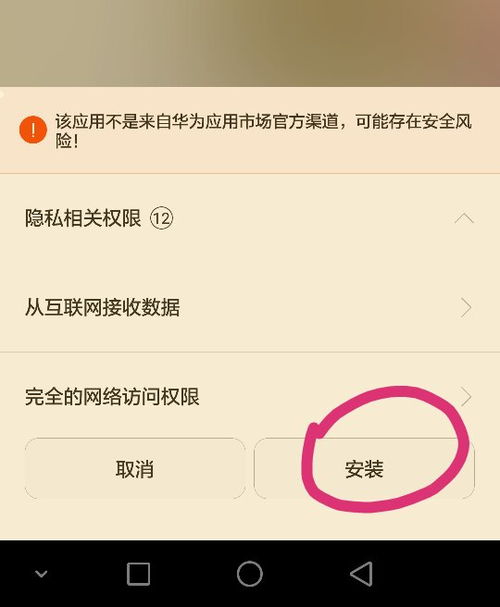
针对以上原因,我们可以采取以下几种方法来解决问题:
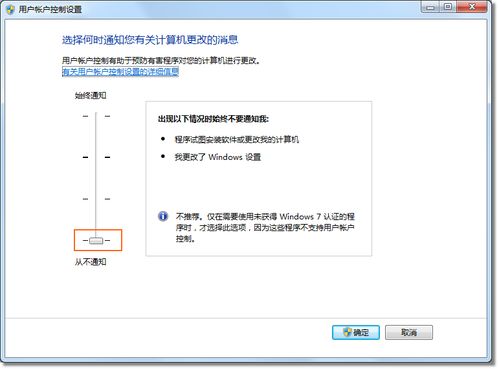
- 方法一:尝试暂时关闭其他正在运行的软件,然后尝试启动Skype。如果Skype能够正常运行,那么很可能是某个软件与Skype冲突。
- 方法二:查找并卸载与Skype冲突的软件。你可以通过以下步骤来查找冲突软件:
1. 打开“控制面板”。
2. 点击“程序”。
3. 点击“程序和功能”。
4. 在列表中找到可能与Skype冲突的软件,然后卸载它。
- 方法一:运行系统自带的“系统文件检查器”来修复系统文件。具体操作如下:
1. 打开“命令提示符”(Windows键 + R,输入cmd,回车)。
2. 输入`sfc /scannow`,回车。
3. 等待系统文件检查器完成扫描并修复系统文件。
- 方法二:更新操作系统。确保你的操作系统是最新版本,可以修复一些已知问题。
- 方法一:尝试重新安装Skype。在卸载Skype后,重新下载并安装最新版本的Skype。
- 方法二:检查Skype的安装路径。确保Skype安装路径没有问题,例如没有特殊字符或空格。
- 方法三:尝试以管理员身份运行Skype。右键点击Skype图标,选择“以管理员身份运行”。
为了避免再次遇到点击Skype图标无反应的问题,我们可以采取以下预防措施:
1. 定期更新操作系统和软件:确保你的操作系统和软件都是最新版本,可以修复一些已知问题。
2. 避免安装过多软件:尽量减少电脑上安装的软件数量,避免软件冲突。
3. 定期清理电脑:定期清理电脑垃圾和注册表,保持电脑运行流畅。
点击Skype图标无反应,虽然让人头疼,但只要我们找到原因并采取相应的解决方法,就能轻松解决这个问题。希望这篇文章能帮助你解决烦恼,让你重新享受Skype带来的便捷!